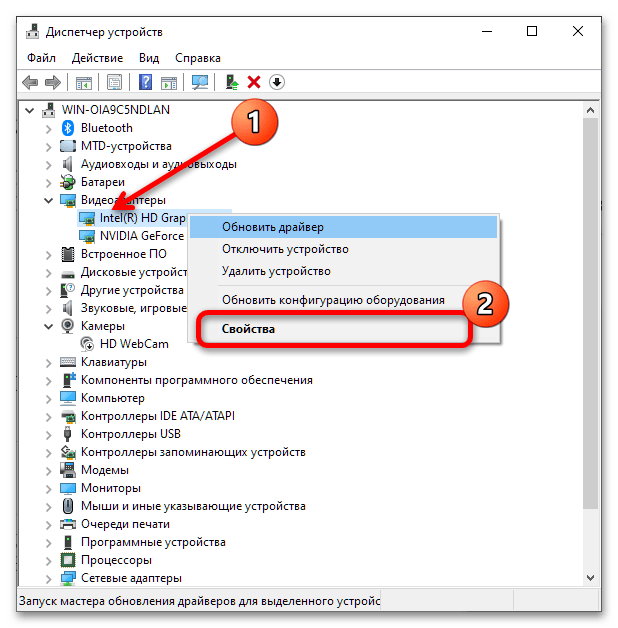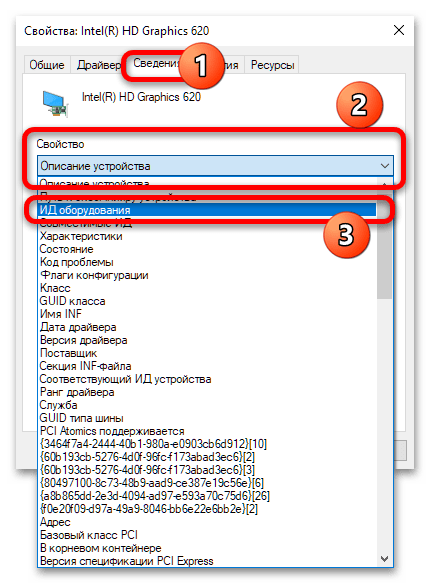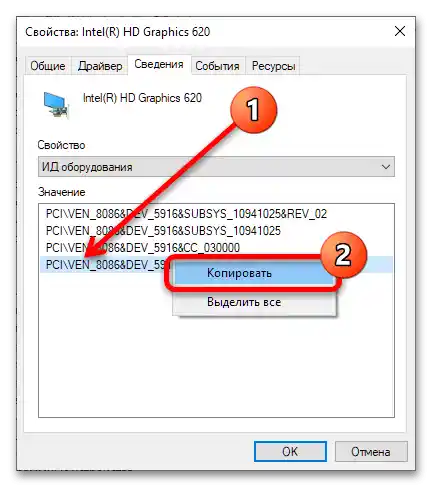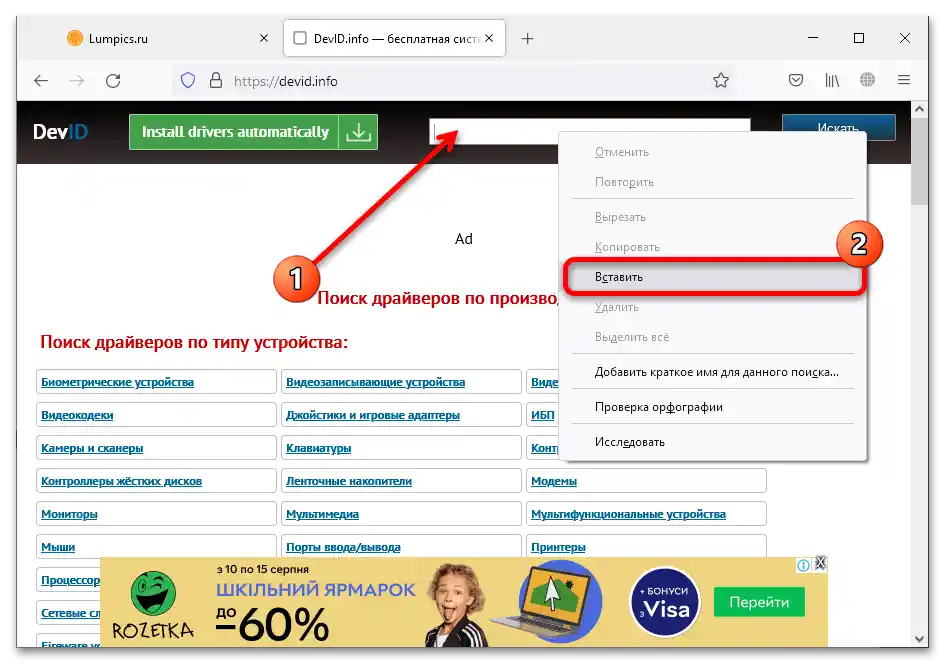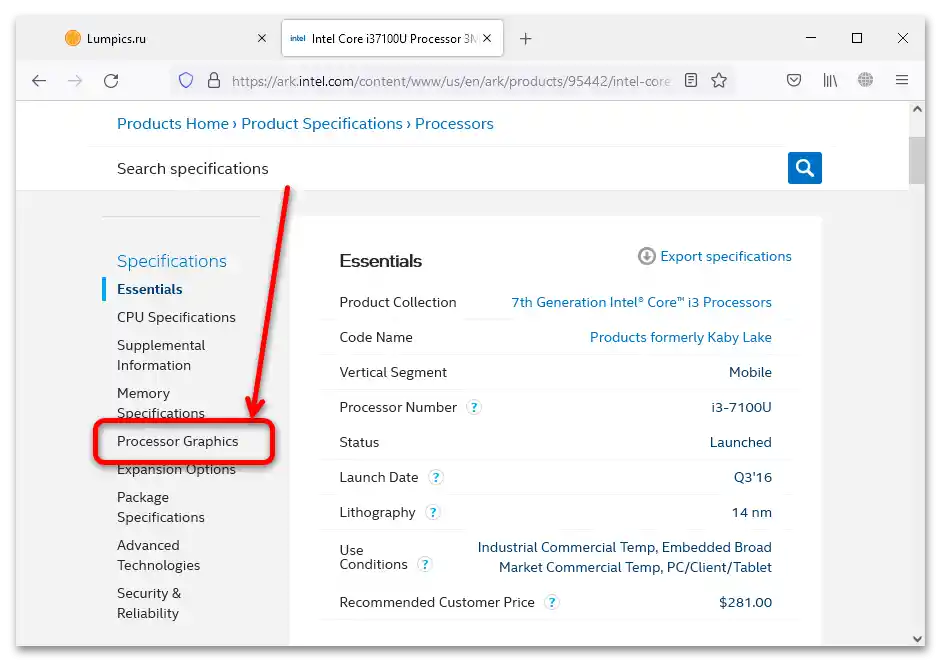Obsah:
Spôsob 1: "Správca zariadení"
Najjednoduchšia metóda získania požadovaných informácií – použitie nástroja "Správca zariadení".
- Rýchlo otvoriť požadovanú aplikáciu môžete pomocou nástroja "Spustiť": vyvolajte ho kombináciou klávesov Win+R, zadajte do okna príkaz
devmgmt.msca kliknite na "OK".Podrobnosti: Ako otvoriť "Správca zariadení" v Windows 7 / Windows 10
- Po zobrazení nástroja nájdite kategóriu "Grafické adaptéry" a rozbaľte ju. Mal by sa zobraziť zoznam rozpoznaných systémom GPU – hlavný diskrétny čip a riešenie od Intelu, ktoré sa najčastejšie nazýva "Intel HD Graphics *číslo modelu*".
- Ak namiesto toho vidíte nápis "Základný grafický adaptér", znamená to, že pre požadované zariadenie nie sú nainštalované príslušné ovládače.V takej situácii by ste mali využiť ID komponentu: kliknite pravým tlačidlom myši na požadovanú položku (PKM) a vyberte "Vlastnosti".
![ako zistiť verziu grafickej karty Intel-3]()
Prejdite na kartu "Informácie" a v menu "Vlastnosť" využite možnosť "ID zariadenia".
![ako zistiť verziu grafickej karty Intel-4]()
Objaví sa niekoľko položiek, z ktorých potrebujeme poslednú – kliknite na ňu PKM a vyberte "Kopírovať".
![ako zistiť verziu grafickej karty Intel-5]()
Ďalej otvorte prehliadač a navštívte jeden z vyhľadávacích zdrojov zariadení podľa ID – napríklad DevID Info.
Tu nájdite riadok na zadanie počiatočných informácií, znova kliknite PKM a vyberte "Vložiť".
![Ako zistiť verziu grafickej karty Intel-6]()
Kliknite na "Hľadať" a oboznámte sa s získanými výsledkami.O tom, čo s nimi robiť ďalej, je podrobne popísané v samostatnom materiáli.
Podrobnosti: Hľadanie ovládačov podľa ID zariadenia
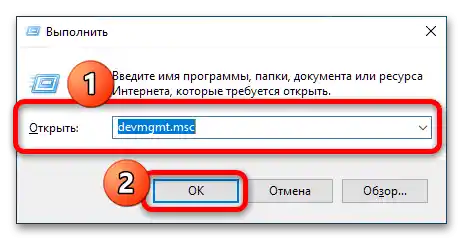
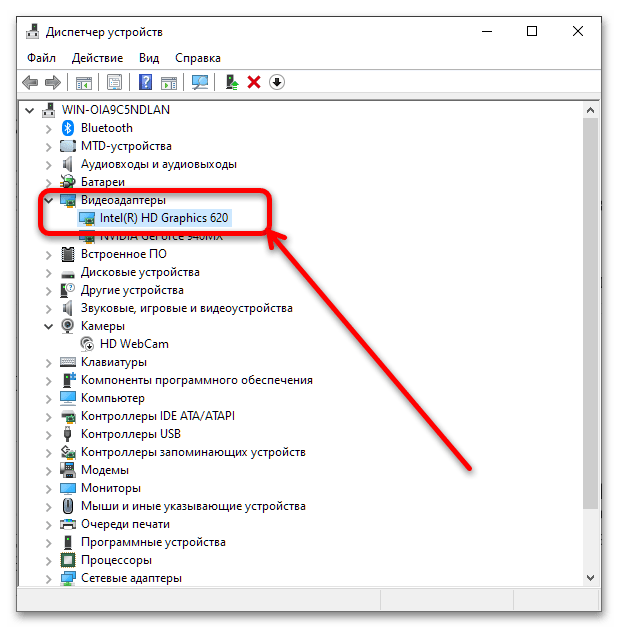
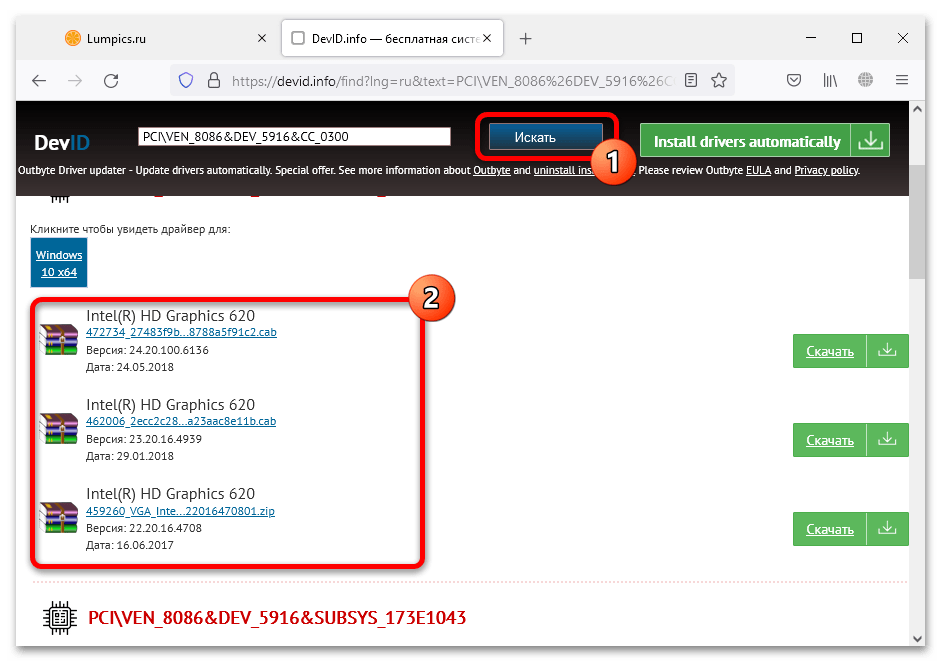
Tento spôsob určenia je základný – ostatné by sa mali používať len v prípadoch, keď tento nefungoval.
Spôsob 2: Programy na identifikáciu
Získanie požadovaných informácií je možné aj prostredníctvom aplikácií na identifikáciu zariadení.
Možnosť 1: AIDA64
Tento program je jedným z najpopulárnejších vo svojom segmente a určite sa zíde pri riešení našej úlohy.
- V závislosti od používaného balíka spustite program z ikony na "Ploche" alebo spustiteľného súboru prenosnej verzie.
- Prejdite k položke "Súhrnné informácie" naľavo.
- Posuňte stránku k bloku "Displej" a nájdite položky s názvom "Grafická karta" – tu budú zobrazené presné údaje o používanom grafickom čipe Intel.
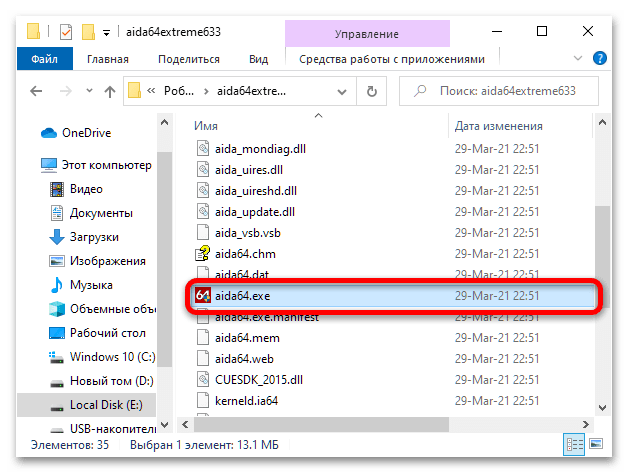
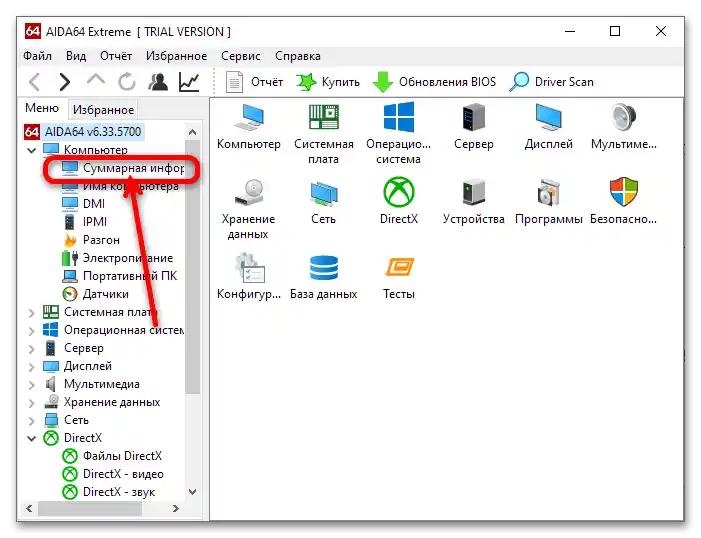
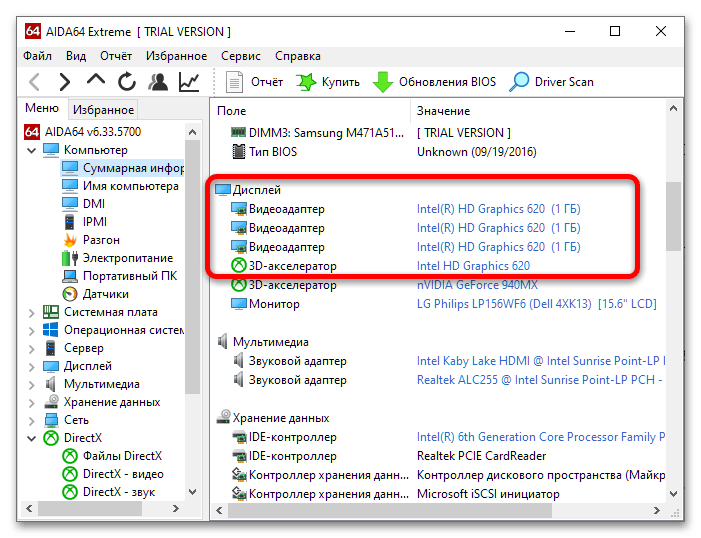
Možnosť 2: GPU-Z
Naše účely môžeme splniť aj pomocou známeho produktu medzi nadšencami s názvom GPU-Z, ktorý zobrazuje podrobné charakteristiky všetkých grafických kariet pripojených k počítaču.
Túto aplikáciu nie je potrebné inštalovať – jednoducho ju spustite cez spustiteľný súbor.
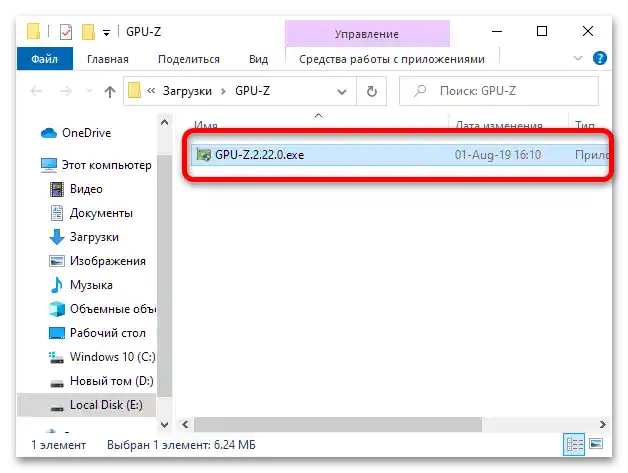
Predvolene sa zobrazuje diskrétna grafická karta. Ak chcete prepnúť na integrovanú, použite rozbaľovacie menu nižšie, tam sa môžete dozvedieť aj názov požadovanej súčiastky.
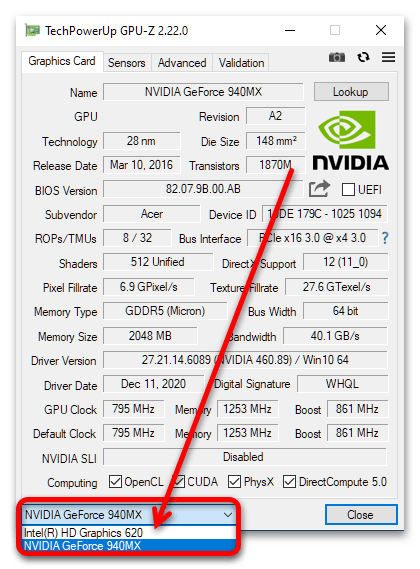
Tento spôsob je tiež dosť jednoduchý, avšak vyžaduje použitie externého softvéru, čo nie vždy je prijateľné.
Spôsob 3: Oficiálna stránka Intel
Podvariant predchádzajúceho postupu bude prechod na zdroj špecifikácií produktov spoločnosti, kde prostredníctvom zadania modelu procesora môžete zistiť aj názov integrovaného grafického čipu.
- Predtým, ako prejdete ďalej, určte model CPU, ak ste to neurobili skôr. Ak neviete ako, pomôže nasledujúci návod.
Podrobnosti: Ako zistiť model procesora Intel
- Po získaní potrebných informácií prejdite na oficiálny web spoločnosti.
Tu využite vstavané vyhľadávanie: kliknite na príslušné tlačidlo, zadajte názov svojho CPU a stlačte Enter.
- Objaví sa stránka so špecifikáciami. Prostredníctvom menu naľavo prejdite k položke "Processor Graphics".
![ako zistiť verziu grafickej karty Intel-14]()
V riadku "Processor Graphics" bude uvedená požadovaná informácia.
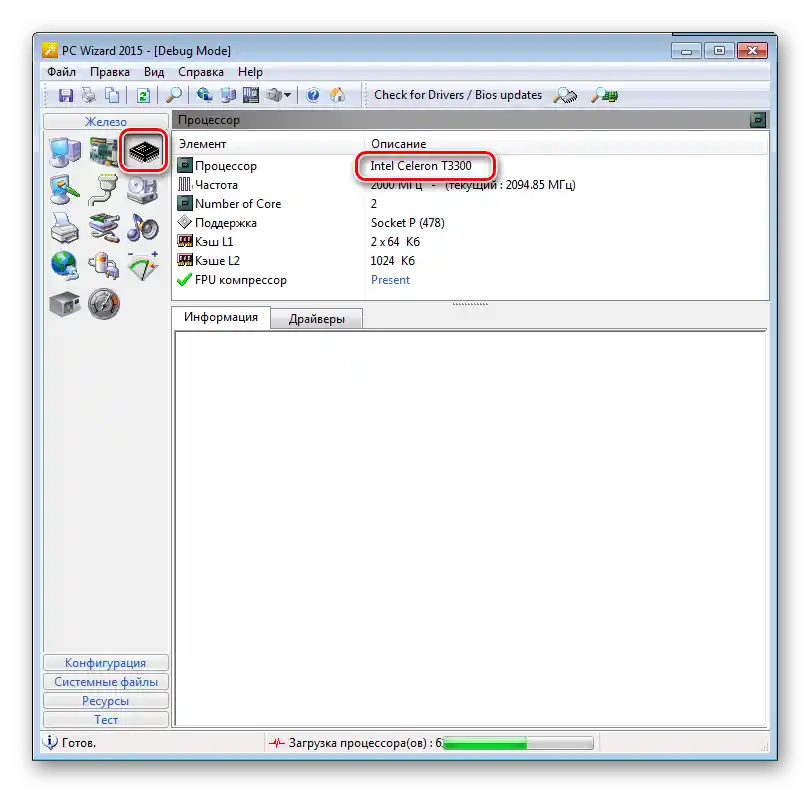
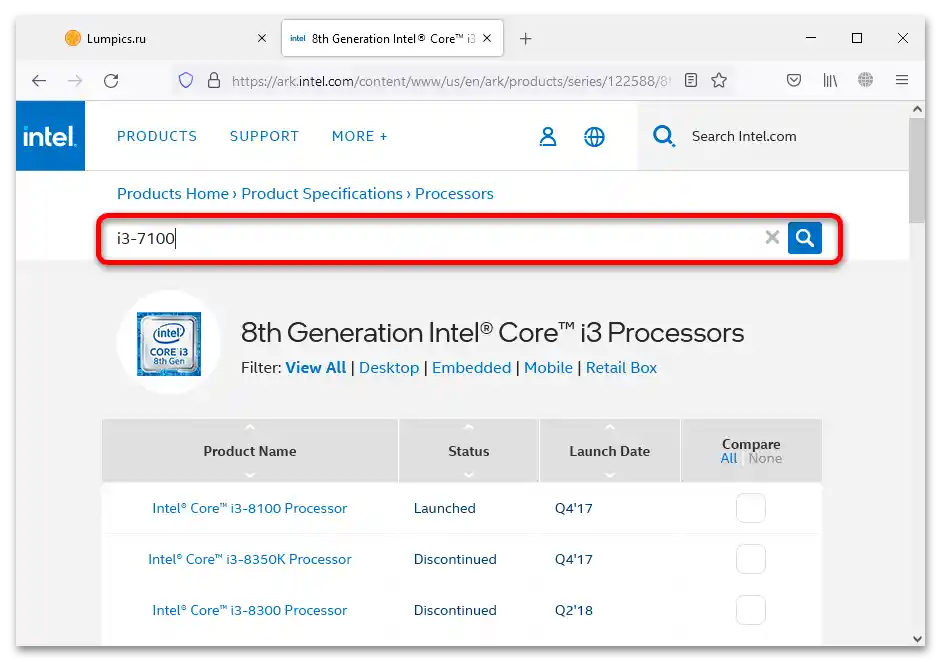
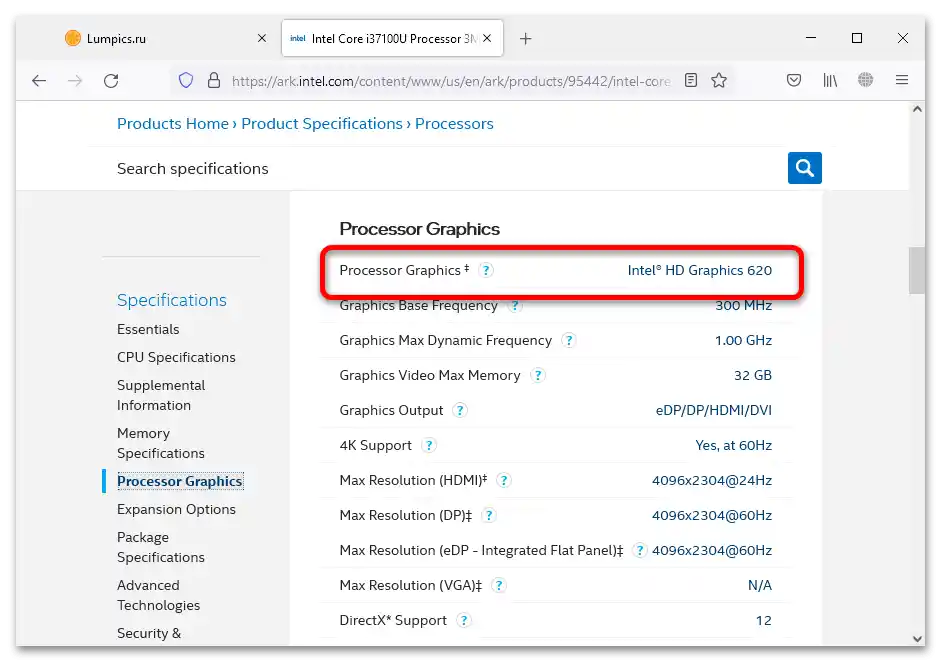
Táto metóda je tiež vhodná na riešenie uvedenej úlohy, avšak nie vždy poskytuje presný názov komponentu.